| 首页/业内区/货运区 |
|
越来越多的企业意识到,客户才是创造利润的源泉。因此,gooTrans系统在设计的时候已考虑要利用电子化方式进行客户资源管理,分析并维持良好的客户关系。
客户信息管理的主操作界面如下:
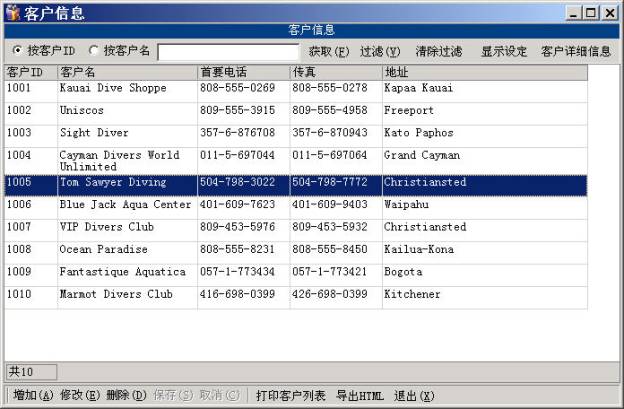
双击记录或点击上方”客户详细信息”按键,可以查看详细的客户信息,
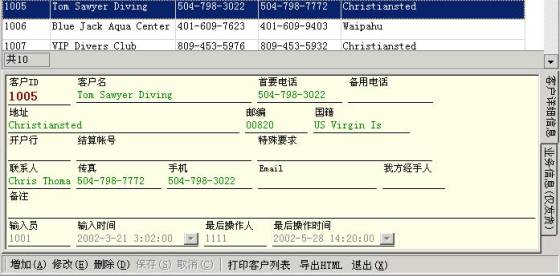
再点击下方分页框的业务信息页或点击上方”客户业务信息”键,即可看到该客户相关的发货信息,

点击下方的增加、修改、删除键可以对客户信息进行对应操作。
客户信息的查询可以按客户ID,客户名进行查询。同时通过数据过滤,
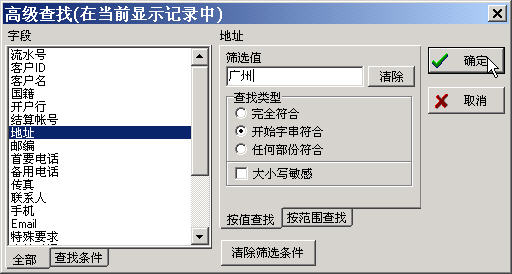
可以输入复杂过滤条件,得到所需要的结果。
点击上方的”显示设定”可以设定客户数据表格的显示字段,表格内的数据可以直接打印出来(点击上方打印 ![]() 或打印预览
或打印预览 ![]() 键)或导出成Html网页文件。
键)或导出成Html网页文件。
运价系统分为两块,一块是公布运价,一块是与航空公司结算运价。如果使用了gooWeb系统,则终端客户可以在网上查到公布运价信息。
运价信息管理的主操作界面如下:
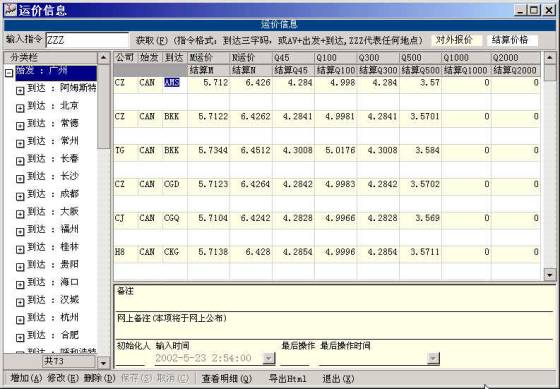
上方为指令输入栏,输入相关指令进行运价查询,左边的分类栏将航线运价按始发站,到达站,航空公司分类,方便信息的浏览。右边为运价信息详细内容,黄色的 ![]() 为对外报价,白色的为与航空公司结算价格。下方为操作栏,进行相关的运价操作。
为对外报价,白色的为与航空公司结算价格。下方为操作栏,进行相关的运价操作。
点击下方的增加、修改、删除键可以对运价信息进行对应操作。
运价信息的查询可以按始发站,到达站进行查询。查询指令的格式为:
l 到达三字码
l AV+始发站三字码+到达站三字码
输入三字码的时候,可以以ZZZ代表任何地点
系统默认的操作指令是ZZZ,即查找从默认出发地(例如CAN)至任何地点的航班信息。其它操作指令如:
l AVCANZZZ 查找从广州出发的所有航班
l AVZZZCAN 查找各地至广州的航班
l AVSZXPEK 查找深圳至北京的航班
l PEK 查找从默认出发地至北京的航班
表格内的数据可以直接打印出来(点击上方打印 ![]() 或打印预览
或打印预览 ![]() 键)或导出成Html网页文件。
键)或导出成Html网页文件。
航班信息系统有助于掌握航班动态,是订舱的基础。如果使用了gooWeb系统,则终端客户可以在网上查到对应的航班信息。
航班信息管理的主操作界面分为两类窗口,一类是本地数据,由用户自行维护:
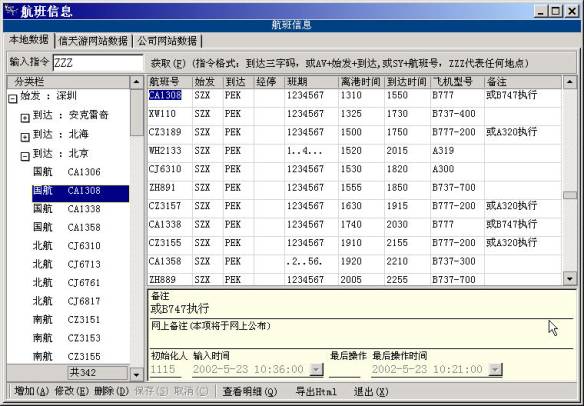
上方为指令输入栏,输入相关指令进行航班查询,左边的分类栏将航班信息按始发站,到达站,航空公司分类,方便信息的浏览。右边为航班信息详细内容。下方为操作栏,进行相关的运价操作。
另一类是信天游网站的数据:

信天游网站是中航信的直属网站,上面的航班信息于CRS系统中的航班信息是同步的,可在此进行实时航班的查询。
如果使用了gooWeb系统,可以点击分页栏上的公司网站数据,浏览器会导航至公司网站(地址在系统参数中设置),查看网上查询的效果。
点击下方的增加、修改、删除键可以对航班信息进行对应操作。
运价信息的查询可以按始发站,到达站进行查询。查询指令的格式为:
l 到达三字码
l AV+始发站三字码+到达站三字码
l SY+航班号
输入三字码的时候,可以以ZZZ代表任何地点,使用SY指令时,可以输入航班的开头字母进行模糊查询。
系统默认的操作指令是ZZZ,即查找从默认出发地(例如CAN)至任何地点的航班信息。其它操作指令如:
l AVCANZZZ 查找从广州出发的所有航班
l AVZZZCAN 查找各地至广州的航班
l AVSZXPEK 查找深圳至北京的航班
l PEK 查找从默认出发地至北京的航班
l SYCA1301 查找CA1301航班的信息
l SYCA 查找所有航班号以CA开头的航班信息(即国航的航班)
表格内的数据可以直接打印出来(点击上方打印 ![]() 或打印预览
或打印预览 ![]() 键)或导出成Html网页文件。
键)或导出成Html网页文件。
在员工管理模块中,可以对系统的操作员及操作权限进行管理。
在gooTrans系统中,每个操作员都有一个操作员ID,这个操作员ID由四位数字组成。其中前两位数字确定了该操作员所在的工作组,后两位数字是该操作员在该组的标识号。操作员的权限由他所属的工作组确定。
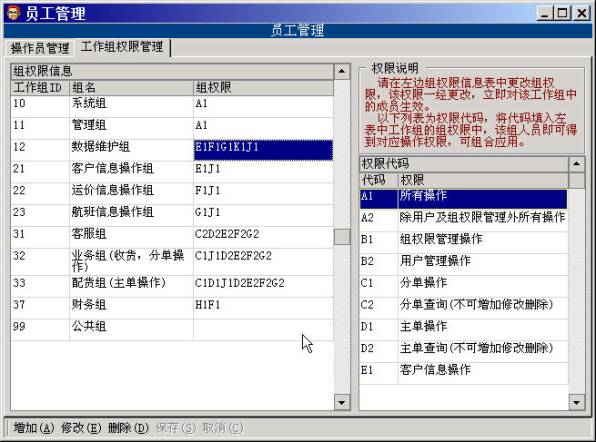
工作权限管理窗口中,左边是组权限信息,右边是权限代码表。每种权限有唯一的权限代码,如C1是指分单操作,此操作包括分单的所有操作;C2可以进入到分单操作窗口,但只能进行查询操作。如需为某个工作组指定分单操作的权限,只需将代码C1填入至该组的组权限中。系统预设了多个权限组,用户可以视实际情况自行设定。
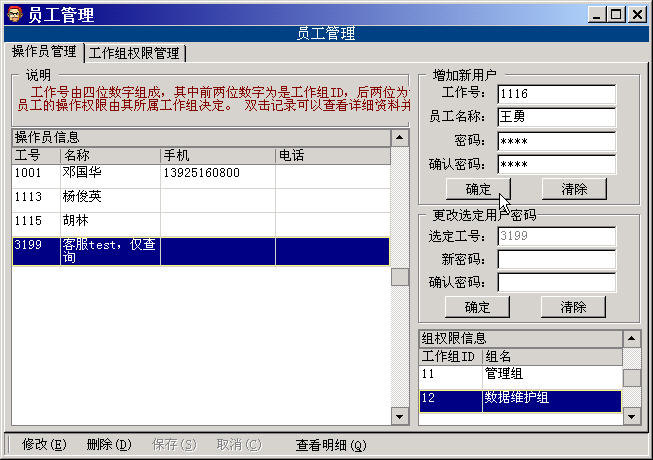
在设定完工作组以后,即可为该工作组增加员工。例如,现在要增加一个管理组的员工,叫王勇。我们只需在右边增加新用户栏中填入相关信息,再点击确定。如果成功,系统会弹出一个信息提示窗口,

这样,就完成了一个加入新用户的操作。
双击员工列表中的记录或点击下方查看明细可以对操作员详细信息进行浏览和更改。
具有员工管理权限的管理员可以在员工管理界面中更改员工的操作密码,如果员工需要更改自己的密码,可以点击系统的操作菜单,在弹出的下拉菜单中点选更改个人密码,

然后在弹出的更改密码对话框中操作即可。